1부 이어서 설명합니다.
그럼 다시 메뉴별 사용법을 설명 하겠습니다.
우선 레벨 관리자 호출 입니다.
레벨 관리자 호출은 화면 하부 상태바 의 레벨 항목 을 클릭 하여 레벨 관리자 을 호출 합니다.
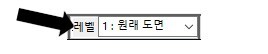
만일 빠른 레벨 이동 을 원하시면 옆의 레벨번호 칸 을 클릭하시면 현재 구성 되어 있는 레벨 리스트 가 나옵니다.
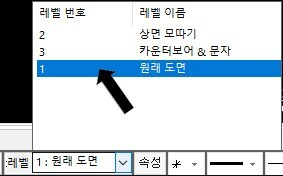
그 화면에서 원하는 레벨 칸 을 클릭해주시면 해당 레벨 로 사용레벨 이 이동 하며 화면에 표시 됩니다.
그럼 레벨 관리자 각 항목에 대한 설명 을 하겠습니다.
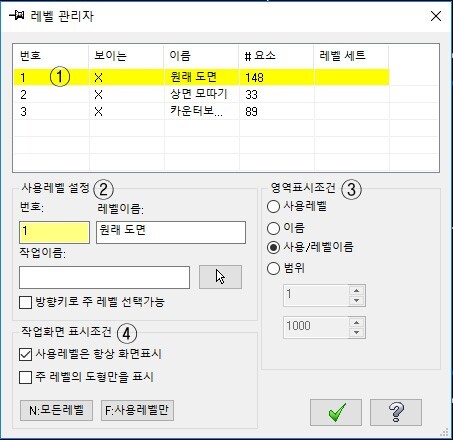
① : 레벨 상태칸
번 호 : 레벨 분류을 숫자로 합니다.
생성은 아래 사용레벨 설정 에서 합니다.
보이는 : 해당 레벨 의 화면 표시 을 on/off 할수 있습니다.
"X" 가 화면 출력 효시 입니다. 클릭시 on/off 됩니다.
이 름 : 해당 레벨 의 이름 을 기재 할수 있습니다.
기재 는 아래 사용레벨 설정 에서 합니다.
또는 해당 레벨 칸 에서 더블 클릭 으로 직접 입력 수정 할수 도 있습니다.
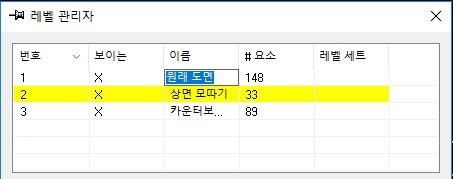
#요 소 : 해당 레벨 의 도면 개체 수량 이 표시 됩니다.
레벨 세트 : 여러 개 의 레벨을 세트(모듬) 화 할수 있습니다.
만일 레벨 1,2,3,4,5,6 이 있는데 레벨 세트 에 홀수 는 "1" 짝수 는 "2" 라 입력시 정렬 하게 되면
레벨 세트 에 준 하여 레벨 순서 가 변경 됩니다.
순서 정렬 은 우선 무기명(이름없음) 이 일순위 그 다음 은 레벨 세트 에 적힌 숫자 에 따라 정렬
됩니다.
* 상부 레벨 상태칸 의 상부 각 항목 칸 을 클릭 하면 순서 가 정렬 됩니다.
* 레벨 세트 입력 하는 문장 은 영문 숫자 빈칸 관계 없으나 순서 는 빈칸, 숫자, 문자 입니다.
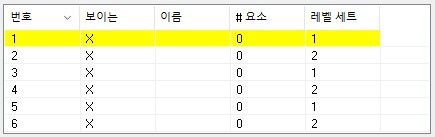
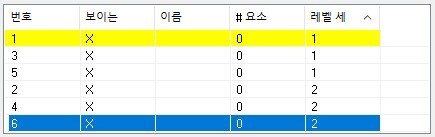
② : 사용 레벨 설정
번 호 : 사용 할 레벨 의 번호 을 입력 합니다.
숫자 을 입력 하시고 바로 엔터 입력 시 해당 사용 레벨이 생성 됩니다.
레벨 이름 : 해당 레벨 에 표시 될 이름 을 입력 합니다.
역시 레벨 이름 입력 후 엔터 입력 시 생성 됩니다.
작업 이름 : 여기 에 입력 하시면 이것 이 레벨세트 가 되고 그대로 적용 받습니다.
옆에 커서 기능 은 클릭 시 해당 요소 (도면) 을 선택 하라고 하고 선택 시 해당 요소 가 속해 있는
레벨 로 레벨 상태칸 이 이동 합니다.
방향키로 주 레벨 선택가능 : 기능 체크 시 레벨 상태칸 의 이동 을 키보드 방향키 로 가능 합니다.
③ : 영역 표시 조건
사용레벨
이름
사용레벨/이름
해당 생성된 레벨 의 정렬 기준 을 사용레벨 로 하냐 또는 이름 별로 하냐 을 정해 준니다.
즉 정렬 기준 을 사용레벨(번호),이름 으로 구분 할수 있으며 기본 값은 둘다 적용 (사용레벨/이름) 으로 되어
있습니다.
범위 : 이 항목 을 체크 하시면 레벨 표시칸(?) 을 지정 범위 만큼 출력 합니다.
예 을 들면 만일 사용레벨 이 1~10 까지 있는데 범위 을 1~5 로 입력 하시면 5칸 만 화면에 표시 됩니다.
다시 1~10 을 입력 하시거나 해당 기능 을 체크 해제 하시면 전체 레벨 이 출력 됩니다.
또는 사용 레벨 이 1~3 인데 번위 을 1~5 로 하시면 나머지 2개(4,5) 가 이름 없이 생성 됩니다.
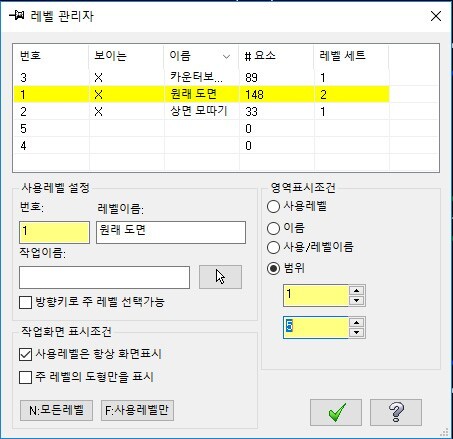
④ : 작업 화면 표시 조건
사용레벨은 항상 화면 표시
기능 을 체크 하시면 해당 레벨 (선택된 노란색) 레벨 은 항상 화면 에 해당 요소 가 표시 됩니다.
만일 기능 을 체크 해제 하시면 해당 레벨 을 선택 하셔도 해당 요소 을 화면 에 표시 안됩니다.
* 간단히 애기 하면 해당 레벨 선택 시 보이는 에서 화면 표시 을 OFF 시킬수 있습니다.
주 레벨의 도형만을 표시
기능 을 체크 하시면 레벨 상태칸 에서 선택한 레벨 만 화면 에 표시 됩니다.
즉 화면에 여러 레벨 요소 가 표시 되어 있다 해도 선택 시 해당 레벨 도면 요소 만 화면 에 출력 됩니다.
하단 의 두개 의 버턴 은 클릭시 위 해당 기능 이 일시적으로 기능 합니다.
모든 레벨 : 해당 하는 모든 레벨 의 도면 요소 을 표시
사용 레벨 만 : 현재 선택 되어 있는 (노란색) 레벨 만 화면 에 표시 됩니다.
부가적 으로 레벨 관리자 의 레벨 상태칸 부분 을 마우스 오른쪽 버턴 클릭 하면 나오는 보조 기능 항목 을 보겠습니다.
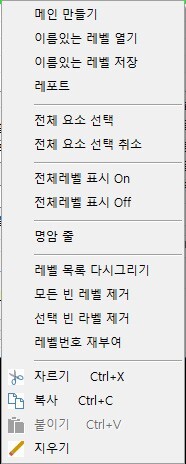
메인 만들기 : 해당 레벨 을 주레벨 로 지정 합니다.
간단히 설명 하면 레벨 관리자 에서 레벨 번호 을 선택(클릭) 하면 그 해당 레벨 이 선택 되며 노란색 으로
변경 되는 것 과 동일한 효과 을 기능 합니다.
이름 있는 레벨 열기 : 먼저 아래에 있는 저장 하길 먼저 보시기 바랍니다.
기능 은 미리 저장 된 레벨(번호 , 이름 , 레벨세트) 가 저장 되어 있는 파일 을 불러드리면 해당
레벨 이 생성 됩니다.
이 기능 은 작업 특성상 지정 된 고정 레벨명 등 을 사용 하여할 경우 매번 레벨명 을 작성 해주
는 번거러움 을 해소 해 줍니다.
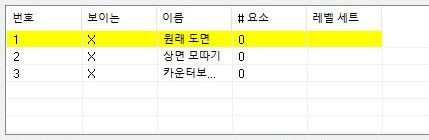
저장 된 파일 을 불러오면 다음 예시 와 같이 해당 레벨명 이 도면 요소 없이 생성 됩니다.
이름 있는 레벨 저장 : 현재 작성 해 놓은 레벨 의 번호 와 이름 레벨세트명 이 별도 의 파일(CSV 확장자) 로 저장 됩니
다.
이 파일 은 엑셀 등 텍스트 에디터 프로그램 에 위 하여 작성 수정 할수 있습니다.
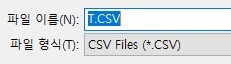
이렇게 저장 한 후 위 열기 기능 으로 열어 사용 하시면 됩니다.
레프트
레프트 실행시 다음 과 같은 메세지 가 출력 됩니다.
(레벨 상태칸 에 보이는 칸 에 일부 체크 하지 않은 경우 입니다.)
(만일 모든 레벨 보이는 칸 이 체크 되어 있는 상태 에서는 메세지 가 출력 되지 않습니다.)
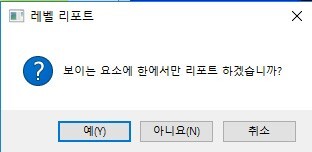
"예" 을 선택 시 현재 레벨 상태칸 보이는 칸 체크 된 레벨 요소 만 레프트 만 작성 됩니다.
"아니오" 을 선택시 현재 모든 레벨 요소 가 레프트 작성 됩니다.
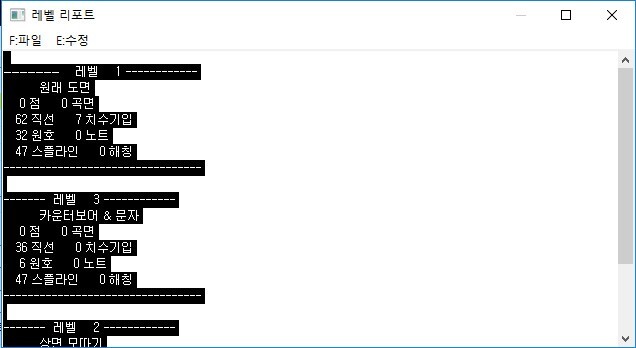
레프트 내용 을 보시면 레벨 번호 이름 요소 종류 수량 등 저장 됩니다.
저장 은 워드 파일 로 됩니다.
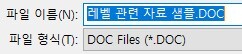
전체 요소 선택 : 레벨 상태칸 의 선택 된 레벨 의 모든 요소 가 선택 됩니다.
아래 예시 와 같이 레벨 상태칸 의 선택된 레벨 ("3") 의 모든 요소 가 선택 됩니다.
만일 여기서 Del 키 같은 조작 을 하시면 전체 요소 가 삭제 됩니다.
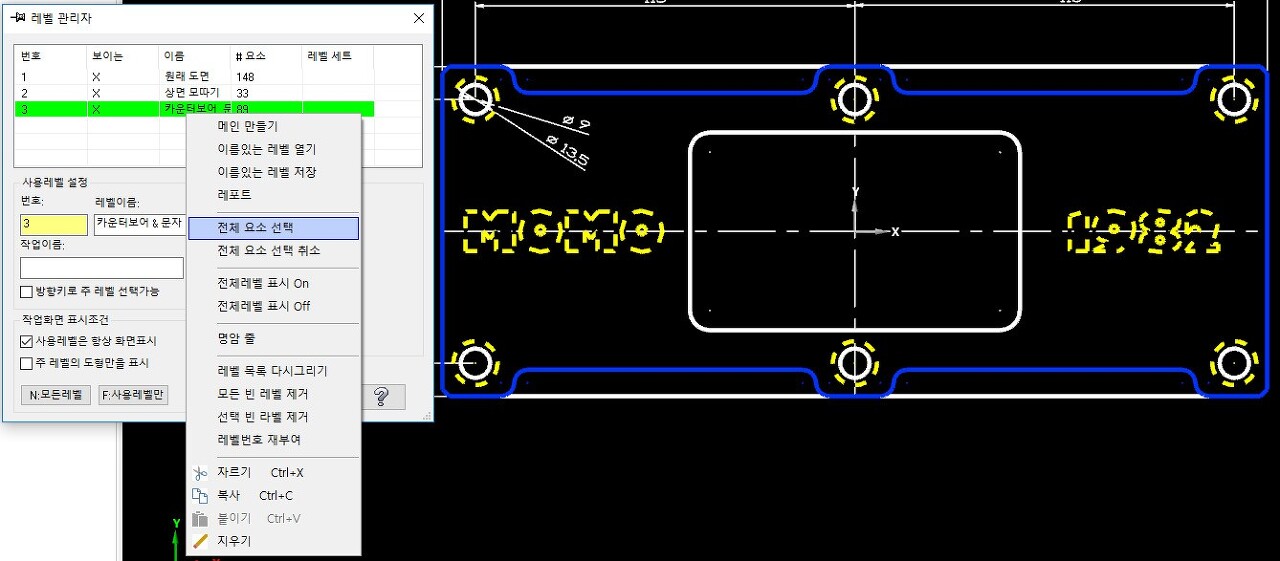
전체 요소 선택 취소 : 위 선택 기능 이 취소 됩니다.
전체레벨 표시 On : 현재 생성된 모든 레벨 의 요소 들 이 표시됩니다. (보이는 칸 이 전부 체크 됩니다.)
전체레벨 표시 Off : 현재 생성된 모든 레벨 의 요소 들 이 표시 되지 않습니다.(보이는 칸 이 전부 체크 해제 됩니다.)
명암 줄 : 이 기능 은 각 레벨 상태 칸 의 표시 을 구분 하기 좋게 짝수 분 으로 바탕색(회색) 으로 변경 되어 각각 의
레벨 상태 칸 의 구분 이 용이 하도록 변경 됩니다.
다시 클릭 하시면 기능 해제 됩니다.
레벨목록 다시 그리기 : 레벨 상태칸 표시 상태 을 재생성 합니다. (화면 리젠 과 같은 기능 입니다.)
모든 빈 레벨 제거 : 경우에 따라서 캐드 도면 을 불러드려서 보기 좋게 레벨 정리 을 하거나 처음 부터 요소 가 없는
레벨 이 같이 불러오기 가 된 경우 해당 빈 레벨 (도면 요소가 없는) 을 일괄 삭제 합니다.
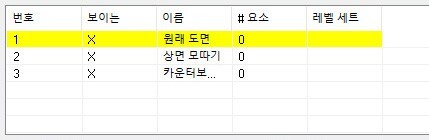
위 같은 경우 하시면 도면 요소 가 없는 레벨은 삭제 됩니다.
(다만 저런 경우 레벨"1" 선택된(노란색) 은 삭제 되지 않습니다.)
선택 빈 레벨 제거 : 이기능 은 여러개 도면 요소가 없는 레벨 중 선택 하신 레벨 만 삭제 하는 기능 입니다.
레벨 번호 재부여 : 이미 지정된 레벨 번호 을 수정 하고 싶은때 사용 하는 기능 입니다.
(존재 의 의미 을 잘 모르겠습니다.)
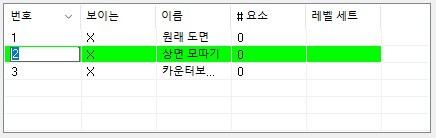
자르기/복사/붙이기/지우기 : 이기능 은 해당 선택된(선택해야만 기능 이 활성 화 됩니다.) 레벨 의 도면 요소 만 해당
됩니다.
각 레벨 의 도면 요소 을 디른 레벨 로 이동 복사 삭제 에 사용 됩니다.
이제 레벨 요소 변경 에 대하여 설명 하겠습니다.
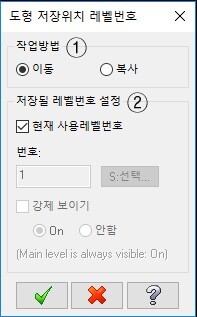
정식 명칭 은 도형 저장 위치 레벨 번호 변경 입니다.
이 기능 은 1부 에서 설명 한것 처럼 별도 의 메뉴창 에 요소 레벨 변경 아이콘 을 생성 시키거나 콘텍스트 메뉴 에
해당 아이콘 을 추가 하여 사용 합니다.
레벨 변경 도면 요소 을 먼저 선택 하시거나 아이콘 실행 후 도면 요소 을 선택 후 사용 합니다.
① : 작업 방법
이동 / 복사 : 도면 요소 의 레벨 변경 시 이동/복사 기능 을 선택 합니다.
② : 저장 될 레벨 번호 설정
현재 사용 레벨 번호 : 이 체크란 에 체크 되어 있으면 레벨 관리자 의 레벨 상태칸 에 선택 되어 있는 레벨 이 강제
적(수정불가) 로 지정 됩니다.
현재 선택된 레벨 로 해당 기능 이 실행 됩니다.
만일 이 체크란 에 체크해제 하면 기능 실행 시 번호 칸 이 입력 가능 하게 되어 있어 선택
되어 있지 않은 레벨 번호 로 해당 기능 실행 이 가능 합니다.
강제 보이기 ON/안함 : 만일 이동 하는 도면 요소 가 보이는 상태 인데 만일 이동 할 레벨 이 보이지 않는 상태
(보이는 칸 이 체크해제 된 경우) 인 경우 이동 시 해당 도면 요소 가 보이지 않게 하냐
의 대한 On / Off 기능 입니다.
아래의 영문 메세지는 주레벨(선택된:노란색) 레벨로 이동시 위 체크 상황에 관계 없이 무조건 보인다는 메세지
입니다.

'마스터캠 관련 한 여러 이야기' 카테고리의 다른 글
| 반구형 형태 가공 시 선택 할 수 있는 가공경로 (마스터캠) 을 알아 봅니다. (알아 만 봅니다.) (2) | 2022.05.21 |
|---|---|
| 주물 가공 시 모델링 을 주물 소재 형태 로 형성 하여 모의 가공 해보기.. (0) | 2022.05.21 |
| 마스터캠 레벨 관련 조금 긴 글 입니다. (초보자용) -1부 (0) | 2022.05.21 |
| 마스터캠 트림 기능 관련 짧은 글 입니다. (0) | 2022.05.21 |
| 마스터 캠 거르기 설정 관련 하여. (2) | 2022.05.21 |


